大家好,我是考100分的小小码 ,祝大家学习进步,加薪顺利呀。今天说一说PhpStorm2020安装教程 | 汉化教程 | 激活成功教程教程,希望您对编程的造诣更进一步.
PhpStorm2020安装教程 | 汉化教程 | 激活成功教程教程
软件介绍
PhpStorm 是一款商业的PHP集成开发工具,可随时帮助用户对其编码进行调整,运行单元测试或者提供可视化debug功能,填补了 PHP 开发智能 IDE 的长期空白,如自动化重构、深层代码分析、联机错误检查和快速修复。

1.鼠标右击【PhpStorm2020(64bit)】压缩包选择【解压到 PhpStorm2020(64bit)】。
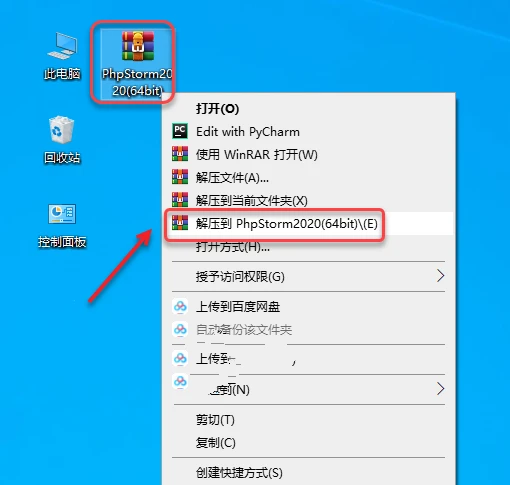
2.打开解压后的文件夹,鼠标右击【PhpStorm-2020.1】选择【以管理员身份运行】。
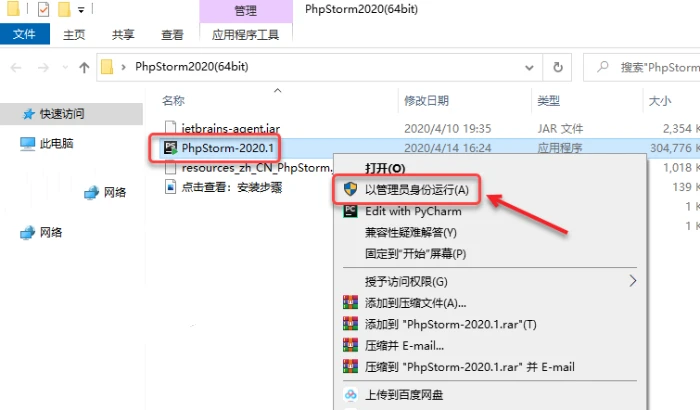
3.点击【Next】。
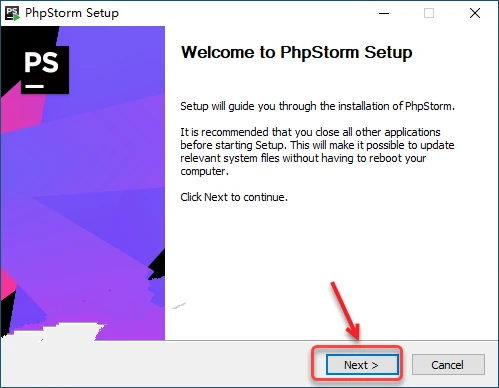
4.点击【Browse…】可更改安装位置(建议不要安装在C盘,可以在D盘或其它磁盘下新建一个“PhpStorm2020”文件夹。注:安装路径中不能有中文),点击【下一步】。
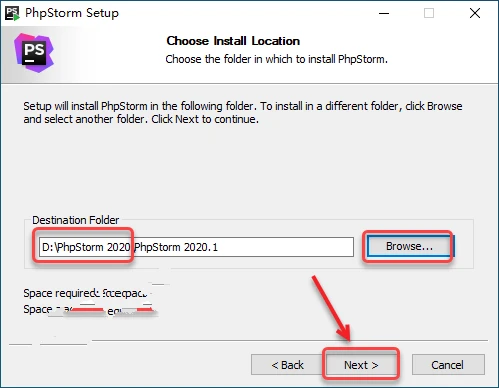
5.勾选【64-bit launcher、Add launchers dir to the PATH、Add “Open Folder as Project等】,点击【Next】。
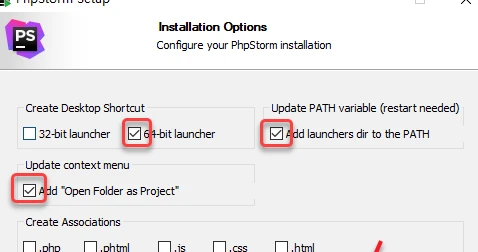
6.点击【Install】。
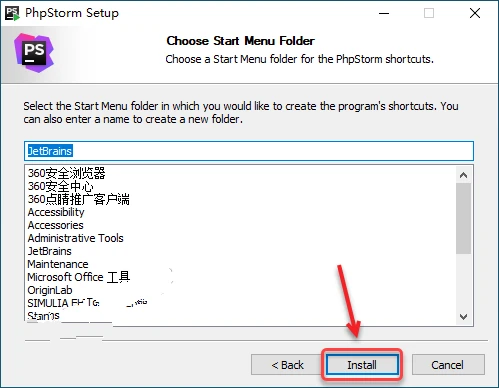
7.软件安装中……
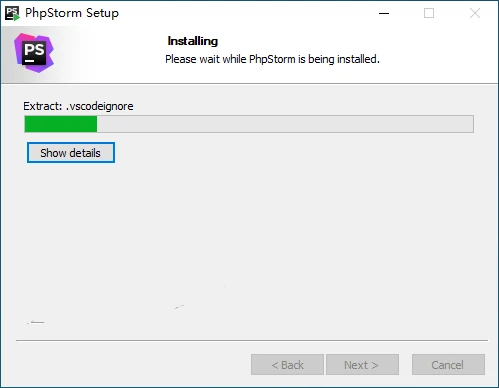
8.点击【Finish】。
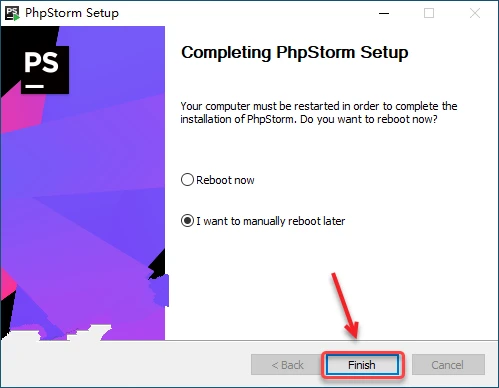
9.双击桌面【PhpStorm 2020.1 x64】图标启动软件。
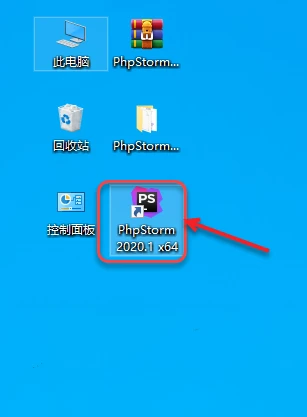
10.选择【Do not import settings】,点击【OK】。
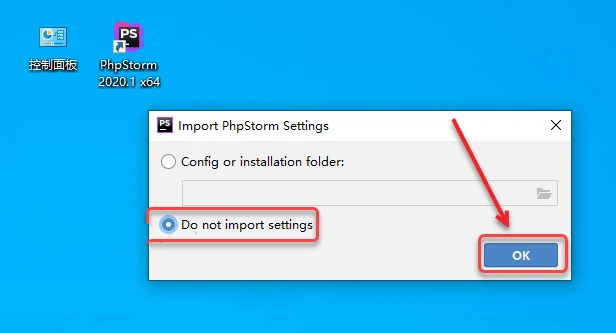
11.点击【Skip Remaining and Set Defaults】。
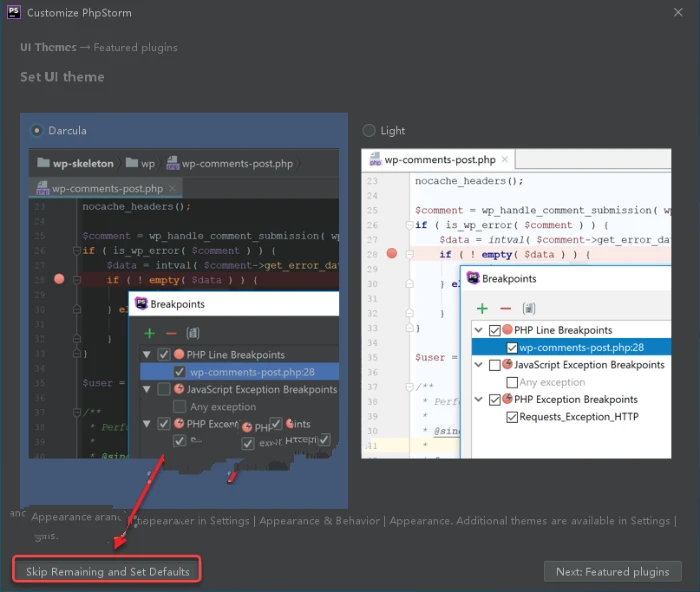
12.选择【Evaluate for free】,点击【Evaluate】 。
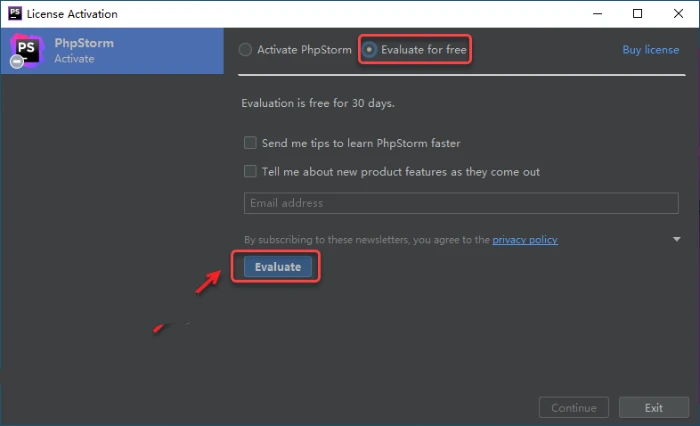
13.将安装包解压后的【PhpStorm2020(64bit)文件夹中的【jetbrains-agent】文件拖动到【PhpStorm】界面。
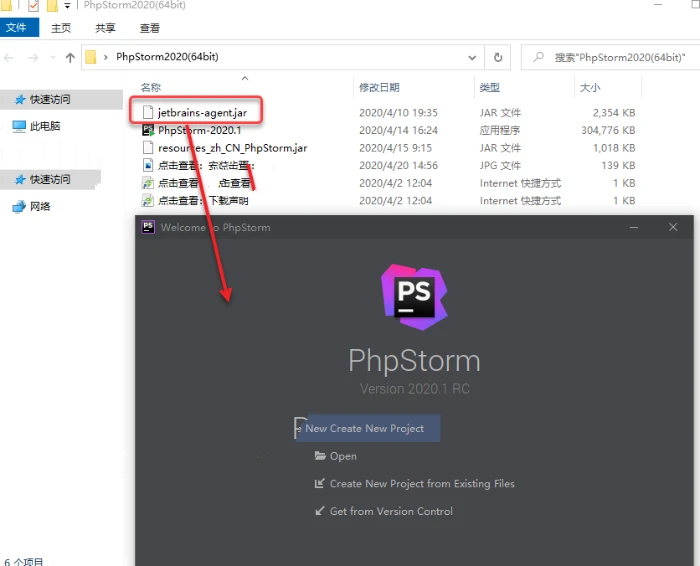
14.点击【Restart】。
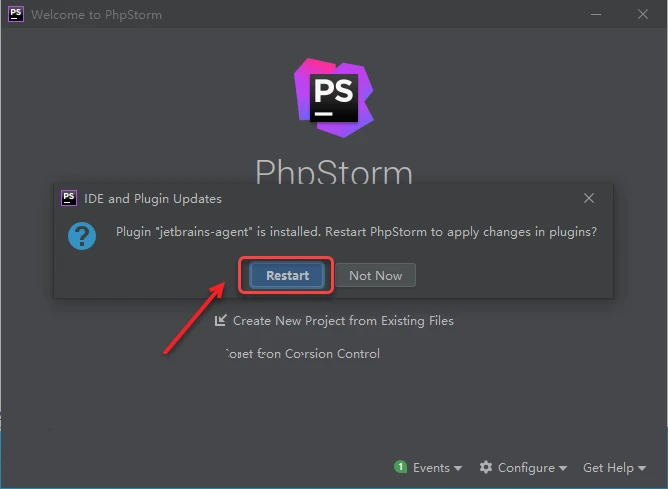
15.点击【为PhpStorm安装】。
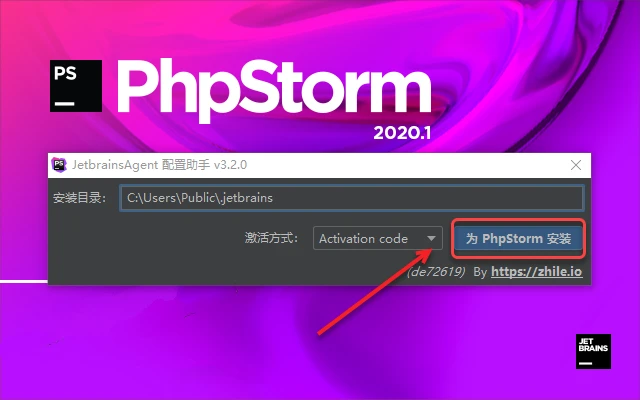
16.点击【是】重启电脑。
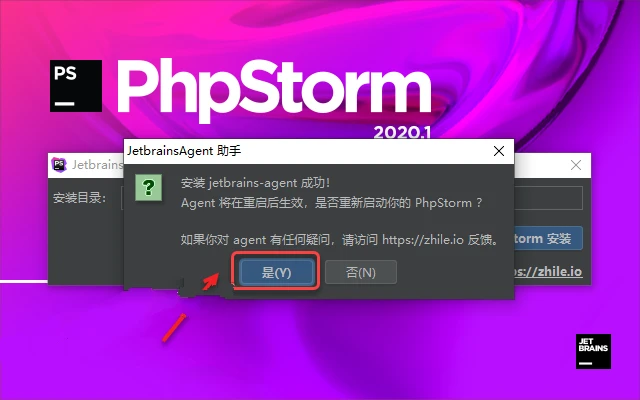
17.安装成功(英文版)。
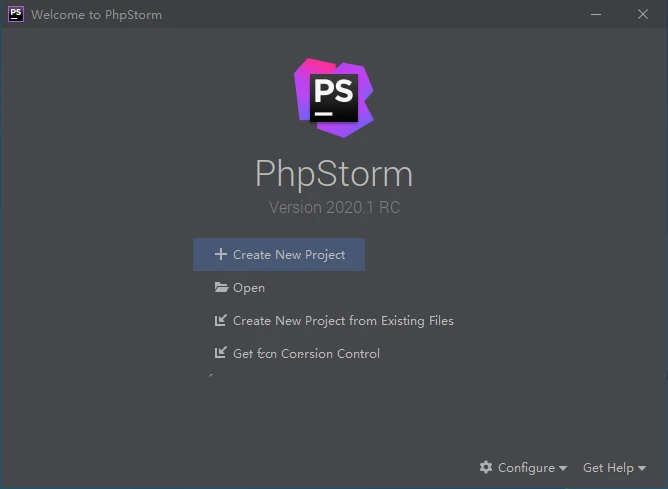
18.汉化步骤:
1)打开安装包解压后的【PhpStorm2020(64bit)】文件夹,鼠标右击【resources_zh_CN_PhpStorm】选择【复制】。
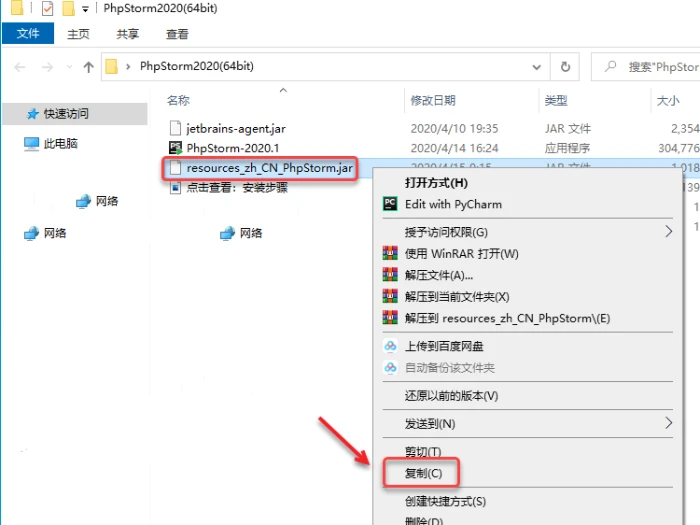
2)鼠标右击桌面【PhpStorm 2020.1 x64】图标选择【打开文件所在位置】。
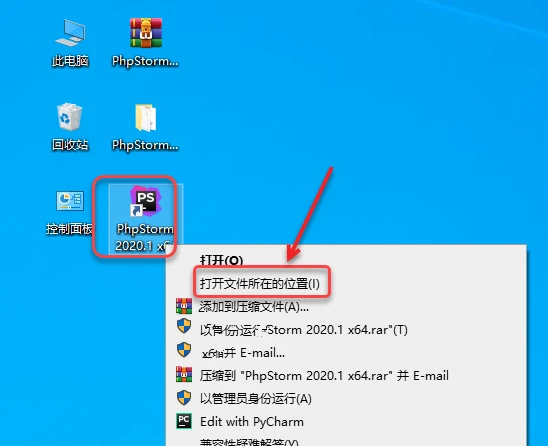
3)点击文件夹路径中的【PhpStorm2020.1】(bin文件夹的上一级目录)。
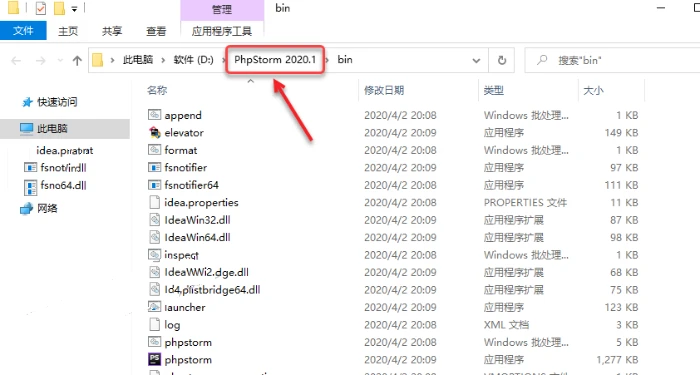
4)双击打开【lib】文件夹。
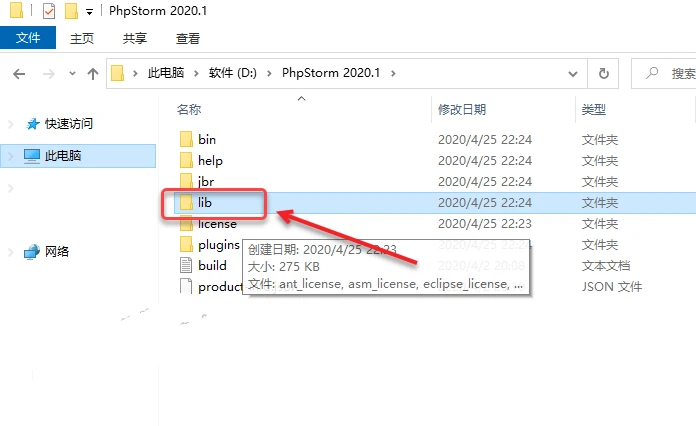
5)在空白处鼠标右击选择【粘贴】。
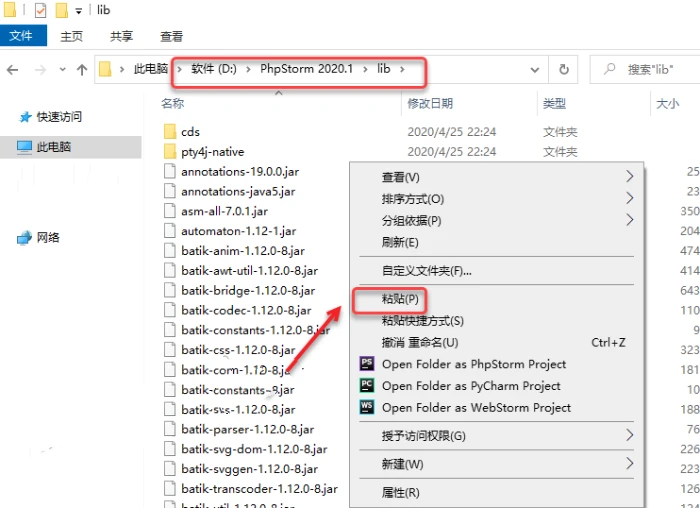
6)双击桌面【PhpStorm 2020.1 x64】图标启动软件。
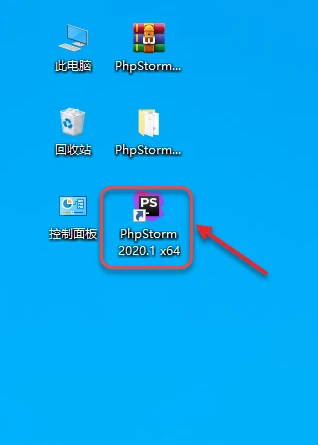
19.汉化成功。
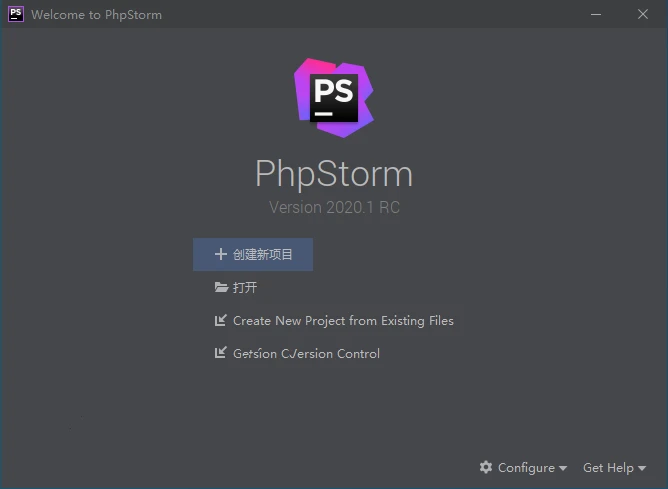
此处内容需要登录后查看
免费

版权声明:本文内容由互联网用户自发贡献,该文观点仅代表作者本人。本站仅提供信息存储空间服务,不拥有所有权,不承担相关法律责任。如发现本站有涉嫌侵权/违法违规的内容, 请发送邮件至 举报,一经查实,本站将立刻删除。
如需转载请保留出处:https://daima100.com/phpstrom-ji-h/6508.html